Diagrama de flux de PowerPoint: directrius sobre com utilitzar PowerPoint per crear un diagrama de flux
Tenir un gràfic clar farà que la vostra presentació sembli viva i persuasiva. A qui li agradaria veure una presentació plena de text? Fins i tot si presenteu un parell d'informació als vostres espectadors, aquests l'agrairan més si il·lustreu els vostres pensaments amb gràfics com ara el diagrama de flux. PowerPoint, al cap i a la fi, és un excel·lent programari informàtic en el qual podeu confiar a l'hora de fer presentacions. No obstant això, està limitat a l'hora de fer diagrames de flux perquè no s'ha fet expressament per a això en primer lloc. Tot i així, si teniu paciència per fer aquest treball i voleu provar-ho amb PowerPoint, us donarem suport en això.
De fet, aquest article us informarà de tot el que necessiteu saber sobre l'ús de PowerPoint en aquesta tasca. Per tant, prepareu-vos mentre veieu les directrius completes que podeu seguir sobre com fer un diagrama de flux a PowerPoint.
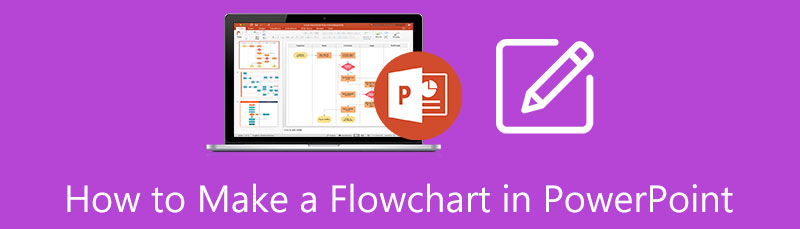
- Part 1. Maneres de com crear un diagrama de flux a PowerPoint
- Part 2. Una manera molt més senzilla i accessible de crear un diagrama de flux
- Part 3. Preguntes freqüents sobre la creació de diagrames de flux a PowerPoint
Part 1. Maneres de com crear un diagrama de flux a PowerPoint
Per continuar, PowerPoint és un dels vestits d'oficina més utilitzats de Microsoft. A més, com que està fet amb molta atenció per fer presentacions, també es veu com un dels flexibles fabricants de diagrames de flux podríeu tenir al vostre escriptori. Tanmateix, no podem negar que l'obtenció d'un PowerPoint mai ha estat una acció gratuïta. De fet, haureu de gastar diners per experimentar el seu propòsit. Per tant, considereu-vos afortunat si el teniu al vostre ordinador perquè no tothom s'ho permet. Comencem a alimentar-nos amb les directrius per crear diagrames de flux a PowerPoint.
Forma 1. Com construir un diagrama de flux a PowerPoint de manera clàssica
Quan diem clàssicament, vol dir la forma habitual o tradicional de fer-ho mitjançant la biblioteca de formes. Per a la vostra informació, PowerPoint us permet construir gràfics de dues maneres diferents, i la primera va d'aquesta manera.
Obriu el PowerPoint i trieu inicialment una pàgina de presentació en blanc. Aleshores, és possible que vulgueu esborrar la pàgina de la pàgina principal de presentació suprimint els quadres de text predeterminats. Com? Feu clic amb el botó dret a la casella del ratolí i, a continuació, feu clic Tallar.
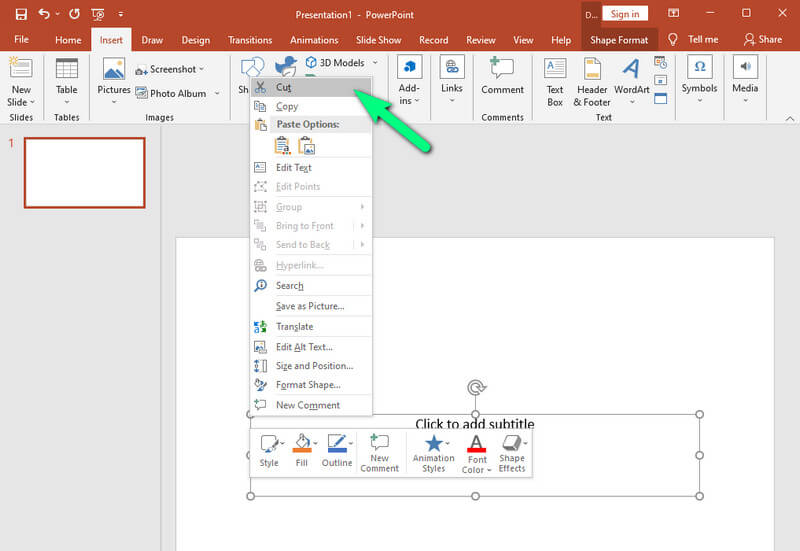
Ara comencem la feina. Aneu a la pestanya Insereix i premeu Formes selecció per veure les figures que inserirem per fer un diagrama de flux en PowerPoint. Podeu veure a les opcions diferents grups de seleccions amb distincions. Busca el Diagrama de flux col·lecció on obtindreu les figures per utilitzar. I per a les fletxes, no dubteu a triar qualsevol lloc.
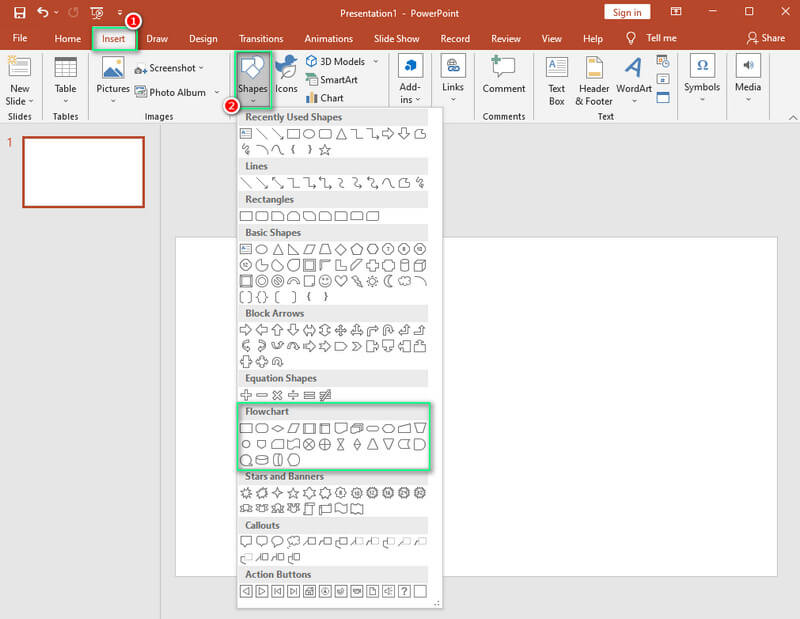
Aquesta vegada, podeu començar a triar una figura i després dibuixar-la a la pàgina utilitzant el cursor. Posteriorment, podeu personalitzar cada figura del Format de forma configuració que apareixerà just després de dibuixar la figura. Repetiu el pas per a cada figura que necessiteu afegir al diagrama de flux.
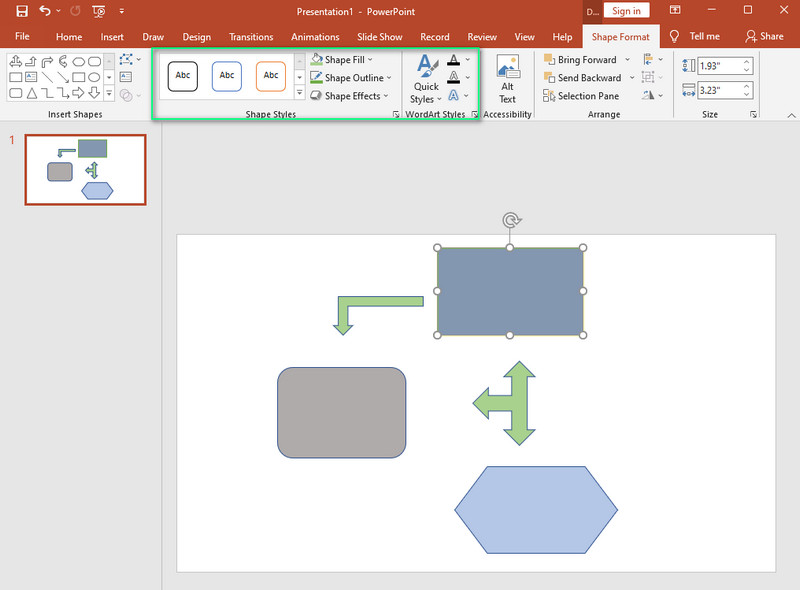
Després d'això, ara podeu posar una etiqueta a les vostres figures per completar el vostre diagrama de flux de PowerPoint. Tingueu en compte que també podeu editar els tipus de lletra segons les vostres preferències. En conseqüència, deseu el fitxer després del toc final fent clic a Desa icona situada a sobre Dossier pestanya.
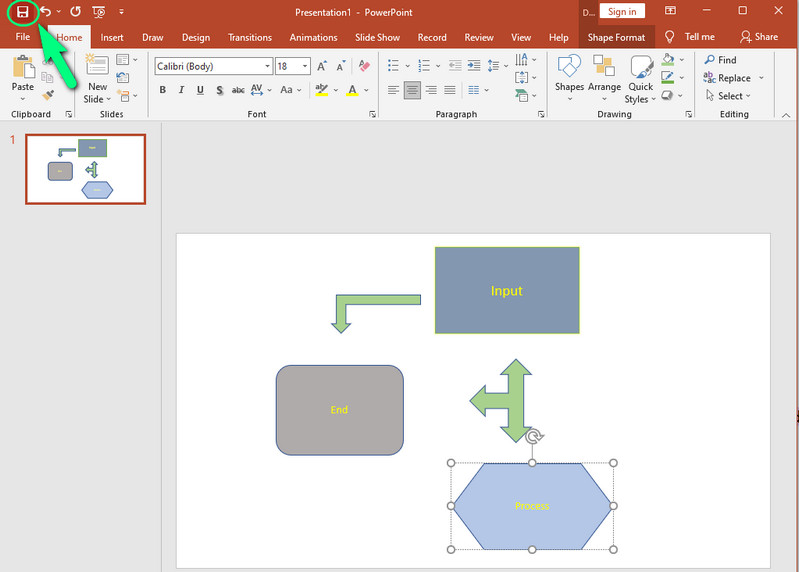
Forma 2. Com construir un diagrama de flux a PowerPoint amb SmartArt
Aquesta vegada, utilitzem una de les millors funcions de PowerPoint, que és SmartArt.
Inicieu el programari i netegeu els quadres de text de la pàgina. A continuació, feu clic a la pestanya Insereix i seleccioneu SmartArt opció.
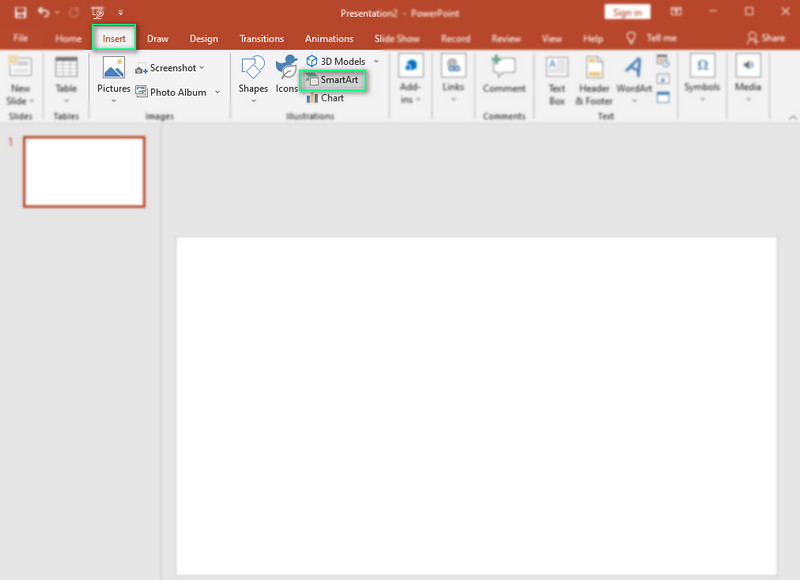
A la finestra de plantilles SmartArt, aneu a Procés selecció. Trieu entre les plantilles que voleu utilitzar per al vostre diagrama de flux i feu clic a D'acord botó per inserir un diagrama de flux a PowerPoint.

Personalitzeu la plantilla segons la vostra vista preferida un cop la plantilla s'ha publicat a la pàgina. A continuació, per canviar la forma de la figura, feu clic amb el botó dret a cadascuna i feu clic Canvia la forma. Després d'això, etiqueteu el diagrama de flux per completar-lo.
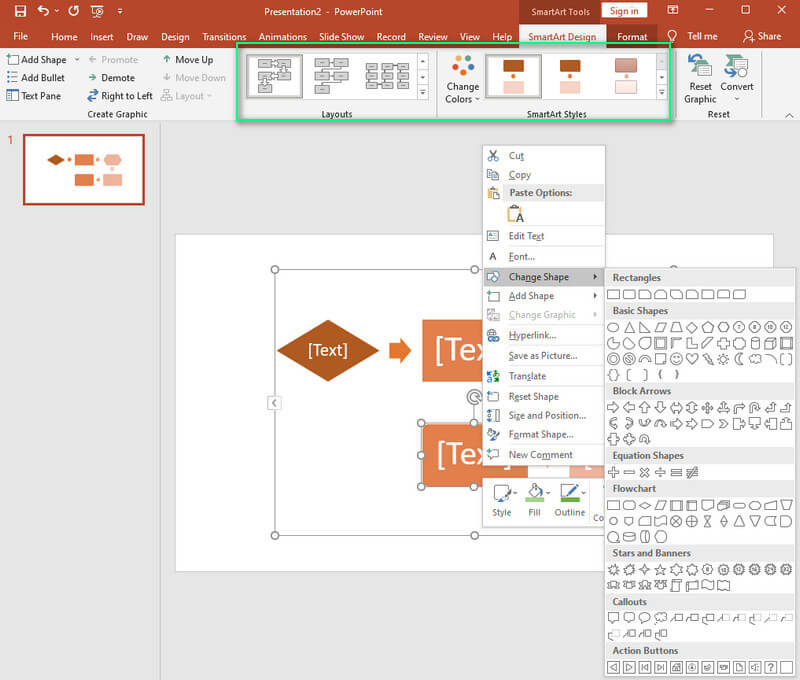
Part 2. Una manera molt més senzilla i accessible de crear un diagrama de flux
Si encara esteu desitjant una eina molt més senzilla i accessible per crear un diagrama de flux, hauríeu de provar MindOnMap. Un programa de mapes mentals en línia ofereix les mateixes opcions i bones característiques per crear gràfics. Tot i ser una eina en línia, MindOnMap es dedica a oferir un rendiment fluid i segur en les tasques. No conté cap anunci i és compatible amb molts navegadors. De manera similar al procediment sobre com afegir el diagrama de flux a PowerPoint, MindOnMap també ofereix plantilles, icones úniques, formes, temes i molts més dins d'una interfície molt més fàcil d'utilitzar.
Descàrrega segura
Descàrrega segura
Com fer un diagrama de flux mitjançant MindOnMap
Aquesta vegada, utilitzem una de les millors funcions de PowerPoint, que és SmartArt.
Executar a la pàgina
En primer lloc, no cal que instal·leu res per accedir a MindOnMap. Tot el que heu de fer és executar i accedir a la seva pàgina oficial i fer clic a iniciar Sessió pestanya per iniciar la sessió amb el vostre compte de correu electrònic. Tan simple com això.
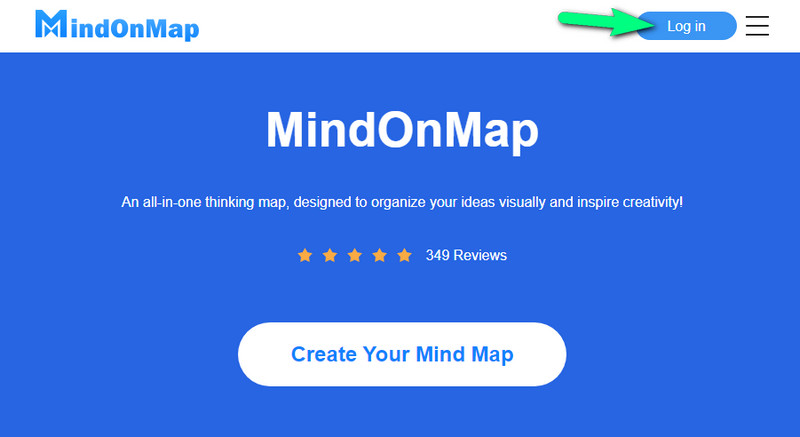
Seleccioneu una plantilla
En aquest punt, arribareu a la interfície principal i seleccionareu una de les plantilles disponibles. Fins i tot si no en trieu cap temàtic, finalment fareu el vostre diagrama de flux amb un tema mentre dirigeu les plantilles.
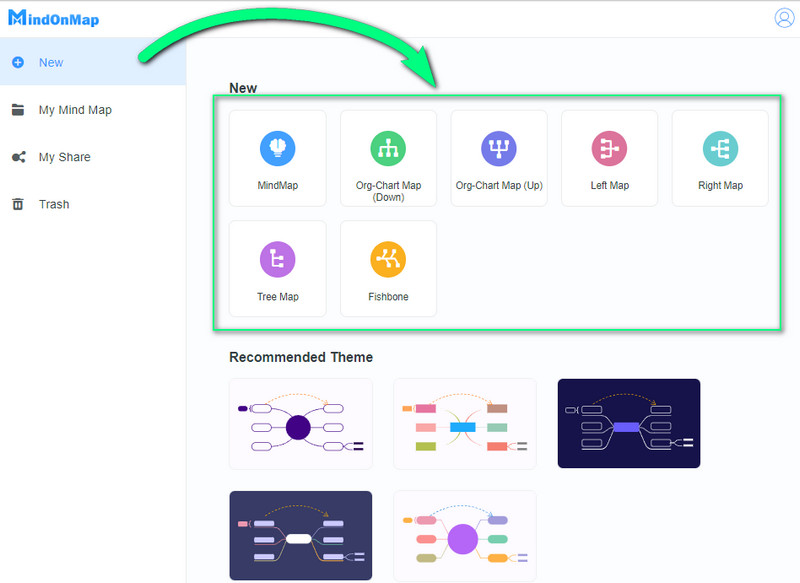
Fes el diagrama de flux
Ara, creem el diagrama de flux com a PowerPoint. Afegiu les figures que s'etiqueten com a Node. Com? Feu clic a la tecla Enter del vostre teclat. Tingueu en compte que no haureu d'afegir fletxes, perquè els nodes tenen les seves línies de connexió per defecte. En cas contrari, feu clic a Relació selecció sota Afegeix un component opció si voleu connectar altres nodes. També podeu aprofitar aquest temps per posar noms a les figures.
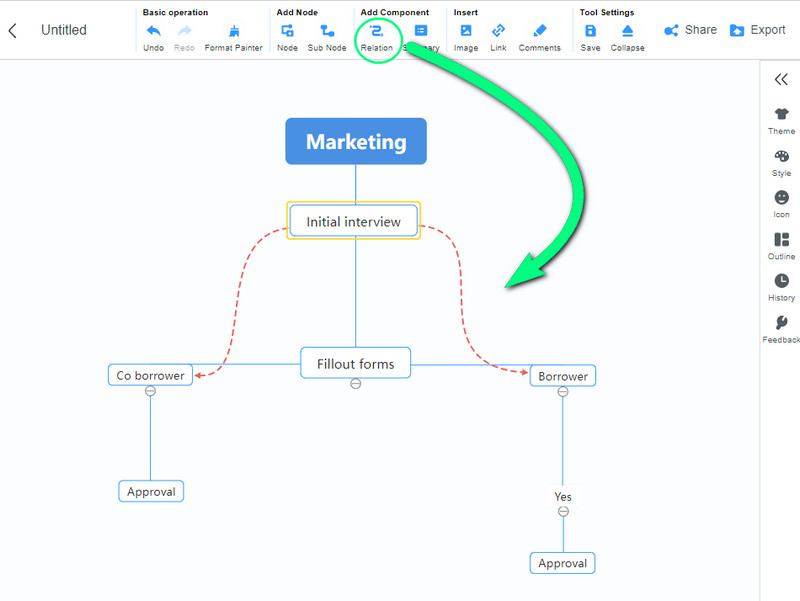
Personalitzar el diagrama de flux
Feu que el vostre diagrama de flux sigui viu personalitzant-lo. Aneu a la Menú del bar situat a la part dreta de la interfície per fer-ho. A continuació, activeu la configuració Temes, Estils, i Icones fins arribar a l'aspecte desitjat.
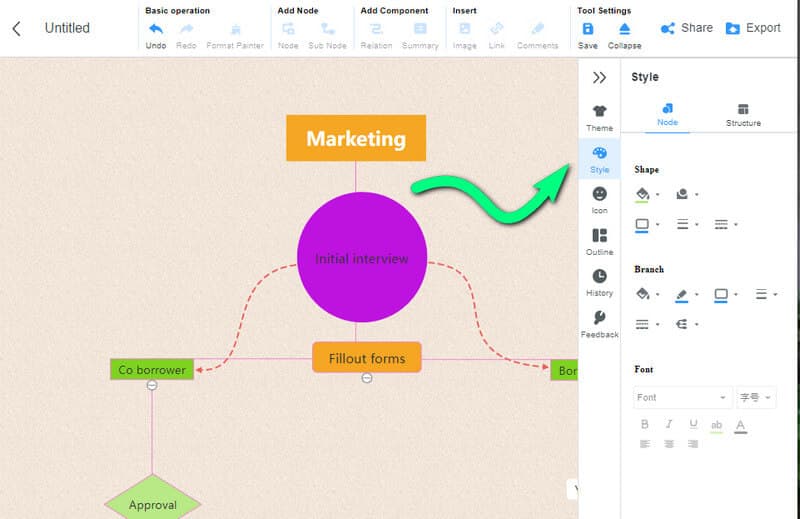
Exporteu el diagrama de flux
Un cop fet el diagrama de flux, ara podeu desar el diagrama. Tingueu en compte que, de la mateixa manera que per crear un diagrama de flux a PowerPoint, el procés de MindOnMap us permetrà exportar el diagrama de flux en Word, JPEG, SVG, PDF i PNG. Per veure la selecció, feu clic a Exporta botó.
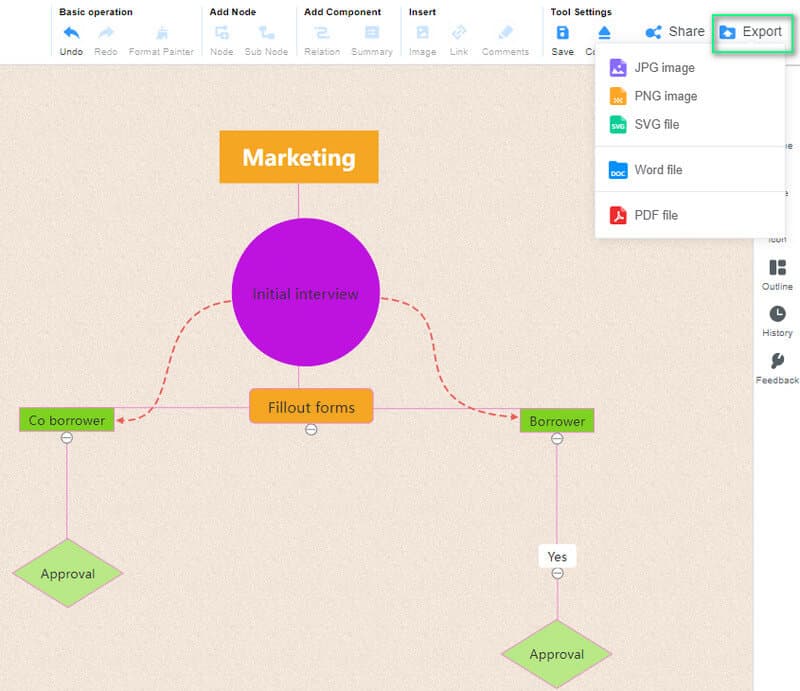
Part 3. Preguntes freqüents sobre la creació de diagrames de flux a PowerPoint
Què és millor per fer un diagrama de flux, PowerPoint o Word?
Quan es tracta de funcions, tant PowerPoint com Word tenen gairebé el mateix. Tanmateix, PowerPoint té una manera més complicada pel que fa al procediment.
És difícil fer un diagrama de flux?
No realment. Només sembla un repte pels símbols tradicionals que cal utilitzar. Sempre que conegueu el flux, crear un gràfic serà fàcil.
Quan he de fer un diagrama de flux?
Quan necessiteu documentar, estudiar i il·lustrar un procés, feu un diagrama de flux.
Conclusió
Acabeu de veure les directrius completes i detallades sobre com afegir un diagrama de flux a PowerPoint. Tanmateix, si encara teniu problemes per fer la feina de manera eficient, proveu de fer-ho amb MindOnMap. És una millor opció per a vostè, ja que és un programa dissenyat amb cura fer genogrames, gràfics, diagrames i mapes.










